Windows 11에서 숫자 형식을 변경하는 방법

숫자 서식은 숫자가 표시되는 방식을 결정하며, 여기에는 소수점 구분 기호(마침표나 쉼표 등)와 천 단위 구분 기호 선택이 포함됩니다. Windows 11에서 숫자 서식을 변경하는 방법은 다음과 같습니다.
Google 문서의 각 페이지에 동일한 바닥글을 사용하면 크게 변경할 필요가 없습니다. 대부분의 경우 페이지 번호 매기기에 바닥글을 사용하여 문서를 체계적으로 유지합니다.
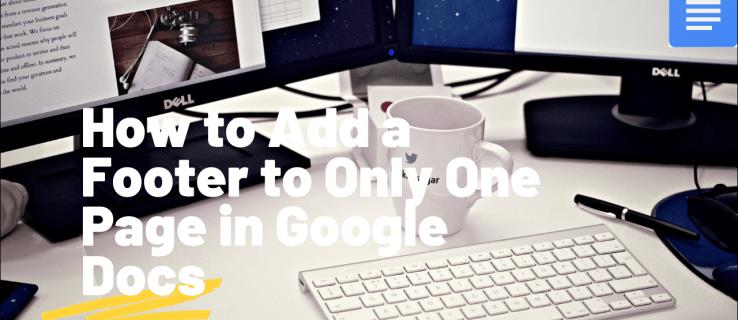
하지만 Google 문서도구의 바닥글을 한 페이지에만 추가하려면 어떻게 해야 할까요? 이렇게 하려면 최종적으로 약간의 미세 조정이 필요합니다. 하지만 걱정하지 마세요. 이 프로세스는 비교적 간단하며 30초 이상 걸리지 않습니다.
이 문서에서는 필요한 모든 지침을 제공합니다. 또한 Google 문서에서 페이지 번호를 찾는 방법과 동일한 문서 내에서 다른 헤더를 사용하는 방법도 배웁니다.
Google 문서에서 한 페이지에만 바닥글을 추가하는 방법
Google 문서에서 별도의 바닥글을 추가하는 방법을 파악하는 데 시간이 걸립니다. 그다지 사용자 지정에 친숙하지 않은 레이아웃 설정을 던지고 돌리는 것은 도움이 되지 않습니다. 기본적으로 이 앱에는 여러 페이지에 별도의 바닥글을 추가할 수 있는 옵션이 없기 때문입니다.
다행히도 이 문제를 해결할 수 있는 방법이 있습니다. 섹션 나누기 삽입이 포함됩니다.
Google 문서의 섹션 나누기
구역 나누기는 작업 중인 문서를 여러 구역으로 나누고 싶을 때 유용합니다. 이는 Google 문서도구의 모든 페이지가 기본적으로 여백, 페이지 번호, 바닥글, 머리글과 같은 동일한 형식을 공유하기 때문입니다.
이러한 요소를 변경하려면 섹션 나누기를 삽입해야 합니다. 이렇게 하면 각 섹션이 별도의 문서로 작동하고 여기에서 원하는 요소를 변경할 수 있습니다. 이러한 이유로 먼저 Google 문서도구에서 한 페이지에만 바닥글을 추가하는 섹션 나누기를 삽입하는 방법을 보여드리겠습니다.
섹션 나누기를 삽입한 다음 바닥글을 사용자 지정하려면 아래 단계를 따르세요.
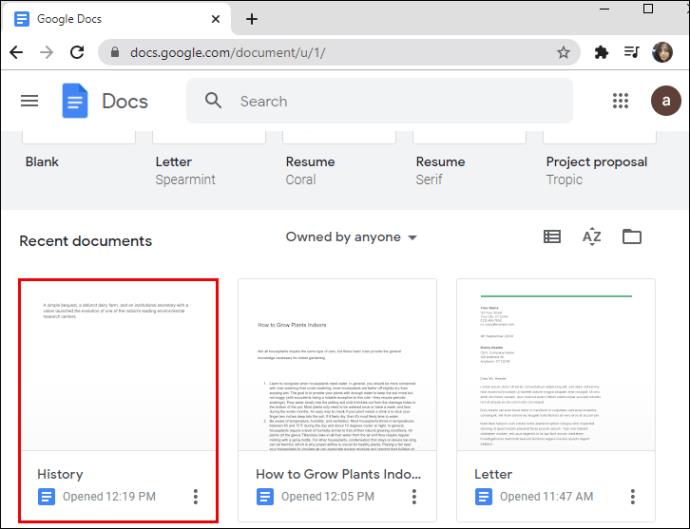

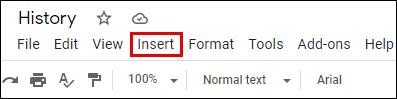
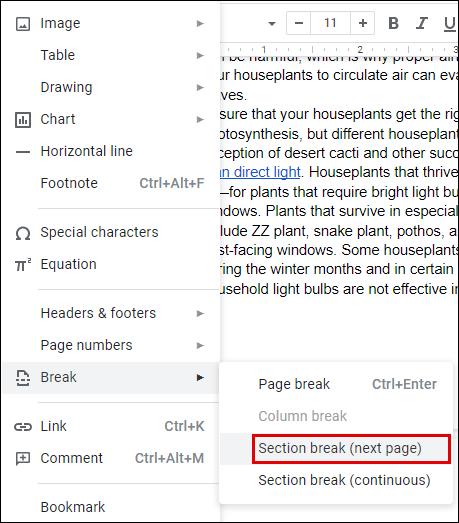


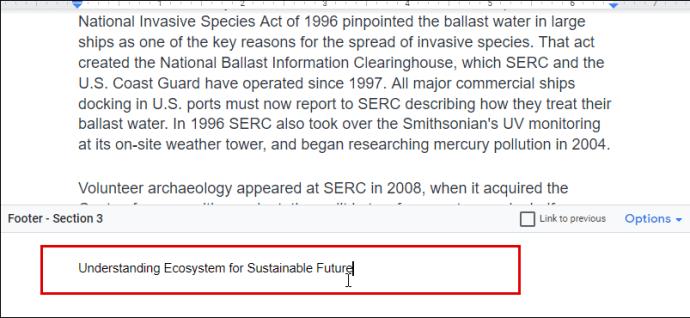
이제 한 페이지의 바닥글 설정을 사용자 지정했습니다. 위로 스크롤하면 현재 페이지와 이전 페이지의 바닥글이 다른 것을 볼 수 있습니다. 그러나 다음 페이지에서는 바닥글이 그대로 유지됩니다. 단계를 다시 검토하고 필요에 따라 모든 페이지에 적용해야 합니다.
참고: 6단계를 적용한 후 섹션 구분선이 나타나는 경우 다음을 수행하여 숨길 수 있습니다.
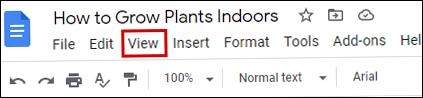
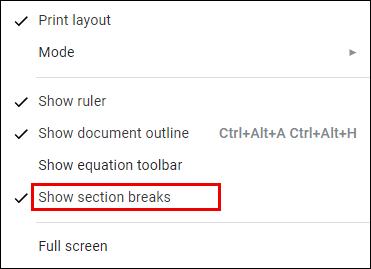
이제 더 이상 섹션 나누기를 볼 수 없습니다.
추가 FAQ
다음은 Google 문서도구의 바닥글 맞춤 설정과 관련하여 유용할 수 있는 몇 가지 질문입니다.
Google 문서도구에 바닥글을 삽입하는 방법
Google 문서도구에 바닥글을 삽입하는 것은 말처럼 쉽습니다. 이 도구는 페이지에 정보를 추가하거나 페이지 번호를 추가하는 데 매우 편리합니다.
Google 문서에 바닥글을 삽입하려면 다음의 간단한 단계를 따르세요.
• 컴퓨터에서 Google 문서도구를 실행하고 새 문서나 기존 문서를 엽니다.
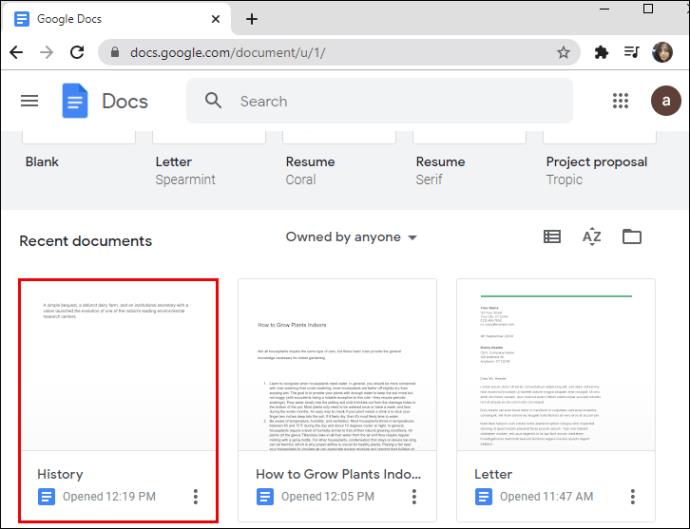
• 상단 메뉴에서 "삽입" 섹션을 클릭합니다.
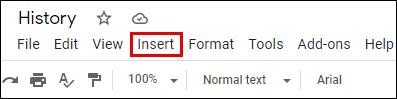
• "머리글 및 바닥글" 섹션으로 이동하여 "바닥글" 옵션을 선택합니다.
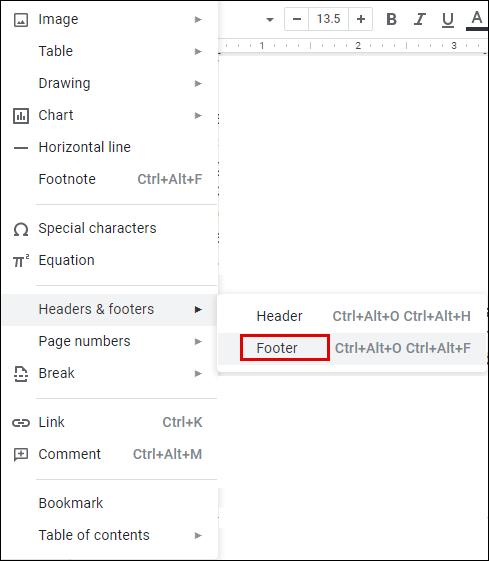
이제 모든 Google 문서도구 페이지에 새 바닥글이 생성됩니다.
바닥글을 추가하는 또 다른 방법은 바로 가기 키를 사용하는 것입니다.
Windows의 경우 Ctrl 및 Alt 버튼을 누른 상태에서 "o" 키를 누른 다음 "f" 키를 누릅니다.
Mac의 경우 Control 및 Command 버튼을 누른 상태에서 "o"를 누른 다음 "f" 키를 누릅니다.
이 명령은 새 바닥글을 만들거나 기존 바닥글로 이동합니다.
Google 문서에서 페이지 번호를 어떻게 찾습니까?
긴 문서로 작업할 때는 숫자를 추가하여 페이지를 구성하는 것이 필수적입니다. Google 문서도구는 페이지를 작성할 때 자동으로 페이지 번호를 매기지 않으므로 이 기능을 수동으로 활성화해야 합니다.
기본적으로 페이지 번호를 볼 수 있는 유일한 방법은 화면 오른쪽에 있는 스크롤 사이드바를 사용하는 것입니다. 문서를 스크롤하면 현재 페이지 번호가 있는 작은 검은색 상자가 표시줄에 표시됩니다. "17개 중 5개"와 같이 표시될 것입니다. 이는 기존 17개 페이지 중 다섯 번째 페이지에 있음을 의미합니다.
용지에 페이지 번호가 표시되도록 문서에 페이지 번호를 추가하려면 다음 단계를 따르세요.
• 페이지 번호를 추가하려는 Google 문서를 엽니다.
• 상단 메뉴로 이동하여 "삽입" 섹션을 클릭합니다.
• "페이지 번호" 섹션 위로 마우스를 가져가면 몇 가지 옵션이 표시됩니다. 페이지에 숫자를 표시할 방법에 대해 사용 가능한 네 가지 레이아웃 중에서 선택합니다.
• (선택 사항) 굵게 표시하거나 밑줄을 그거나 원하는 다른 텍스트 편집 옵션을 적용하여 숫자 서식을 지정합니다.
Google 문서에서 다른 헤더를 갖는 방법
바닥글과 마찬가지로 Google 문서도구에는 문서의 페이지마다 다른 머리글을 표시할 수 있는 옵션이 없습니다. 그렇기 때문에 먼저 두 페이지 사이에 섹션 나누기를 삽입한 다음 새 머리글을 추가하는 단계를 적용해야 합니다. 구역 나누기는 문서의 서식 설정을 "중단"하고 원하는 대로 변경할 수 있도록 합니다.
섹션 나누기를 삽입한 다음 머리글을 사용자 지정하려면 아래 단계를 따르세요.
• Google 문서도구를 실행하고 수정하려는 파일을 엽니다.
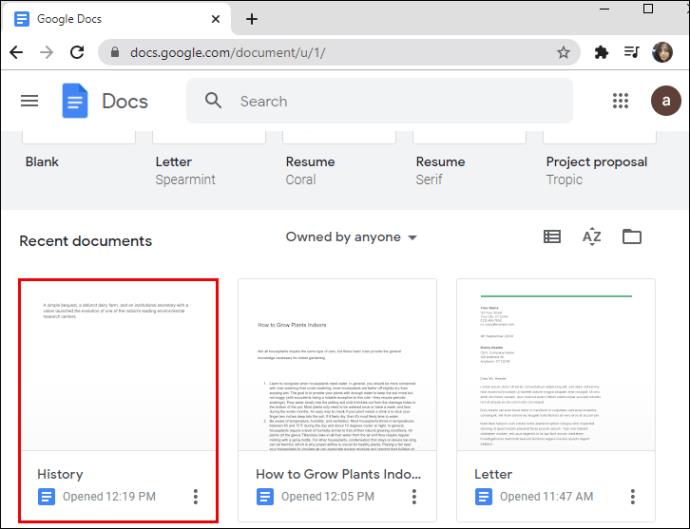
• 헤더를 추가할 페이지를 찾습니다.
• 커서를 이전 페이지의 끝, 마지막 문장 바로 뒤에 놓습니다. 기억하세요 – 헤더를 추가하려는 페이지(현재 페이지)가 아니라 이전 페이지입니다.

• 상단 메뉴에서 “삽입”을 클릭합니다.
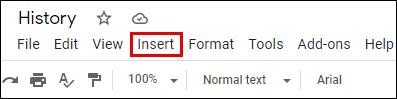
• 드롭다운 메뉴에서 "나누기" 옵션을 선택한 다음 "섹션 나누기(다음 페이지)"를 클릭합니다.
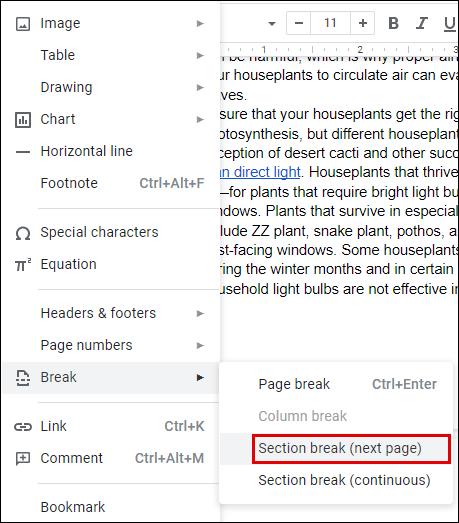
• 이제 커서가 다음 페이지로 이동한 것을 볼 수 있습니다. 잠재적으로 이전 페이지의 끝에도 줄 바꿈이 표시됩니다.
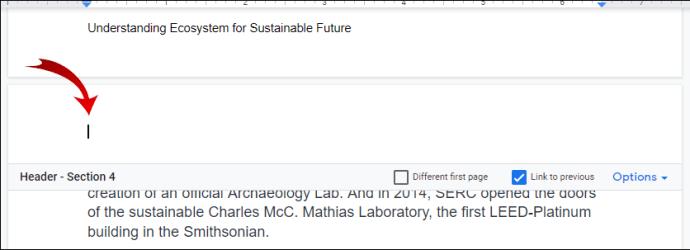
• 커서가 있던 페이지 맨 아래로 이동하여 머리글을 클릭합니다.
• 표시되는 헤더 옵션에서 "이전 링크" 옵션을 선택 취소해야 합니다. 이렇게 하면 머리글이 별도의 문서로 작동하도록 설정됩니다. 원하는 방식으로 서식을 지정할 수 있습니다.
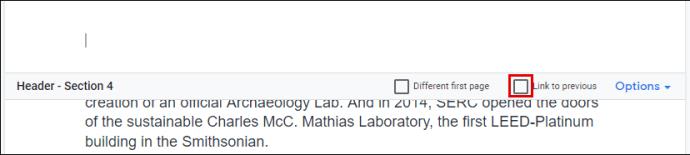
• 머리글에 콘텐츠를 추가합니다. 완료되면 키워드에서 Esc 버튼을 눌러 닫습니다.
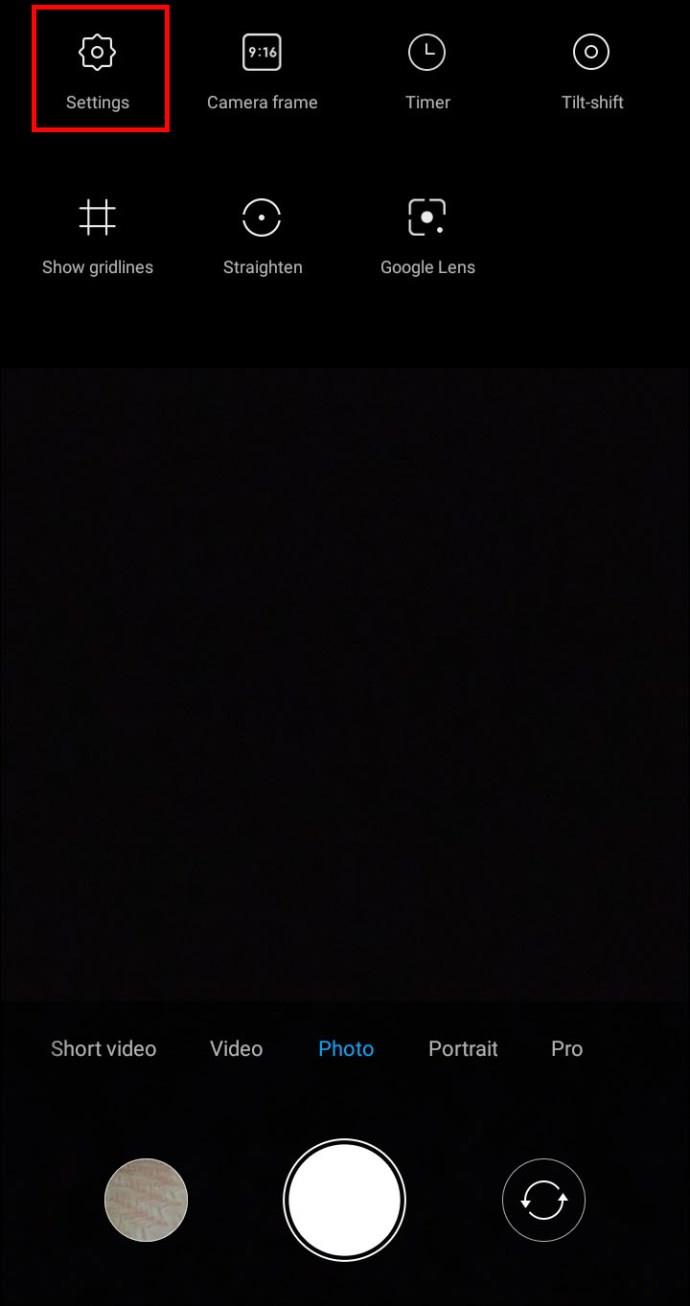
페이지마다 바닥글이 다를 수 있나요?
"구글 문서에서 바닥글을 한 페이지에만 추가하는 방법"의 단계를 따라 반복하면 페이지마다 바닥글을 다르게 설정할 수 있습니다.
먼저 문서의 서식을 변경할 수 있도록 구역 나누기를 삽입해야 합니다. 그런 다음 기존 바닥글을 추가하거나 편집한 다음 각 페이지에 대해 이 단계를 반복해야 합니다.
페이지가 많고 페이지마다 별도의 바닥글이 있어야 하는 경우 시간이 걸릴 수 있습니다. 그러나 현재로서는 이 문제를 해결할 수 있는 유일한 방법입니다.
필요에 따라 Google 문서 조정
바닥글 및 머리글 레이아웃 설정을 통해 Google 문서도구의 한 페이지에만 바닥글을 추가할 수 없습니다. 운 좋게도 위에서 설명한 해결 방법이 있습니다. 별도의 문서인 것처럼 페이지의 형식을 변경할 수 있는 구역 나누기를 삽입하기만 하면 됩니다. 그런 다음 바닥글에 콘텐츠를 추가하기만 하면 완료됩니다.
또한 동일한 방식으로 헤더를 조정하는 방법도 배웠습니다. 이제 페이지마다 바닥글과 머리글을 다르게 설정하는 방법을 알아내느라 시간을 낭비할 필요가 없습니다.
한 페이지에만 바닥글을 추가하는 것이 유용하다고 생각하십니까? 헤더는 어떻습니까? 아래 의견란에 알려주십시오.
숫자 서식은 숫자가 표시되는 방식을 결정하며, 여기에는 소수점 구분 기호(마침표나 쉼표 등)와 천 단위 구분 기호 선택이 포함됩니다. Windows 11에서 숫자 서식을 변경하는 방법은 다음과 같습니다.
누군가가 허가 없이 귀하의 컴퓨터에 접근하여 사용하고 있다고 의심되는 경우, 아래의 몇 가지 요령을 적용하여 컴퓨터의 켜짐/꺼짐 기록을 확인하고, 컴퓨터에서 최근 활동을 보고 이를 확인하고 재확인할 수 있습니다.
USB 장치는 일상생활에 없어서는 안 될 필수품이 되었으며, 이를 통해 다양한 필수 하드웨어를 PC에 연결할 수 있습니다.
Windows 저장소 감지는 임시 파일을 효율적으로 삭제하지만 일부 유형의 데이터는 영구적이며 계속 누적됩니다.
예상보다 결과가 느리다면, ISP를 너무 성급히 비난하지 마세요. 테스트를 실시할 때 실수가 있으면 결과가 왜곡될 수 있습니다.
Windows 11 업데이트 시 소리가 나지 않는 문제는 소프트웨어 또는 컴퓨터의 사운드 드라이버와 관련이 있을 수 있습니다. Windows 11 업데이트 시 소리가 나지 않는 문제를 해결하는 방법은 다음과 같습니다.
이 가이드에서는 Windows 10 및 Windows 11에서 계정에 사용되는 통화 형식을 변경하는 방법을 보여줍니다.
이 가이드에서는 Windows 10에서 .NET Framework 3.5를 온라인 및 오프라인으로 설치하는 다양한 방법을 보여줍니다.
복구 파티션은 컴퓨터의 하드 드라이브나 SSD에 있는 별도 파티션으로, 시스템 장애 발생 시 운영 체제를 복원하거나 다시 설치하는 데 사용됩니다.
요즘 듀얼 모니터 구성이 점점 보편화되고 있습니다. 한 화면에서 멀티태스킹을 하는 것은 너무 제한적입니다.
Windows 10 속도를 높이고 싶으신가요? Windows 10 속도를 향상시키거나 Windows 10 시작 속도를 높이고 싶으신가요? 이 글에는 Windows 10 속도를 높이는 모든 방법이 나와 있습니다. 읽고 적용하여 Windows 10 컴퓨터 속도를 높여 보세요!
커피숍에서 일하든 공항에서 이메일을 확인하든, 이러한 보안성이 강화된 대안을 사용하면 연결 상태를 손상시키지 않고도 데이터를 안전하게 보호할 수 있습니다.
사용자는 각자의 필요에 따라 작업 표시줄의 아이콘 크기를 더 작게 또는 더 크게 조정하고 변경할 수 있습니다.
Windows 10의 검색 도구가 작동하지 않으면 사용자는 필요한 프로그램이나 데이터를 검색할 수 없습니다.
WiFi 비밀번호를 특수하고 복잡한 문자로 변경하는 것은 가족의 WiFi가 불법적으로 사용되어 가족의 WiFi 속도에 영향을 미치는 것을 방지하는 한 가지 방법입니다.













